使用UaExpert
UaExpert是OPC UA的GUI工具,当编写好server代码后并运行,我们可以使用UaExpert去和server进行通信,下面就简单介绍下使用步骤。
一 下载UaExpert
UaExpert 官网地址是https://www.unified-automation.com/,进入网站后需要注册一个账号才可以下载软件,或者点击这里使用百度云下载(这是本人下好上传的),然后可以直接跳到下一节。
注册好并登录ok后,点击Downloads,然后点击左侧的OPC UA Clients,因为server端是我们自己写的,所以这里只需要client,下载好之后直接安装就行了。
二 使用UaExpert
第一次打开UaExpert会弹出如下界面,主要填充Subject那一栏,如下,这些信息可以随便填(有过制作安全证书(Certificate)的同学应该知道这些信息是用来制作csr的)。然后点击OK,
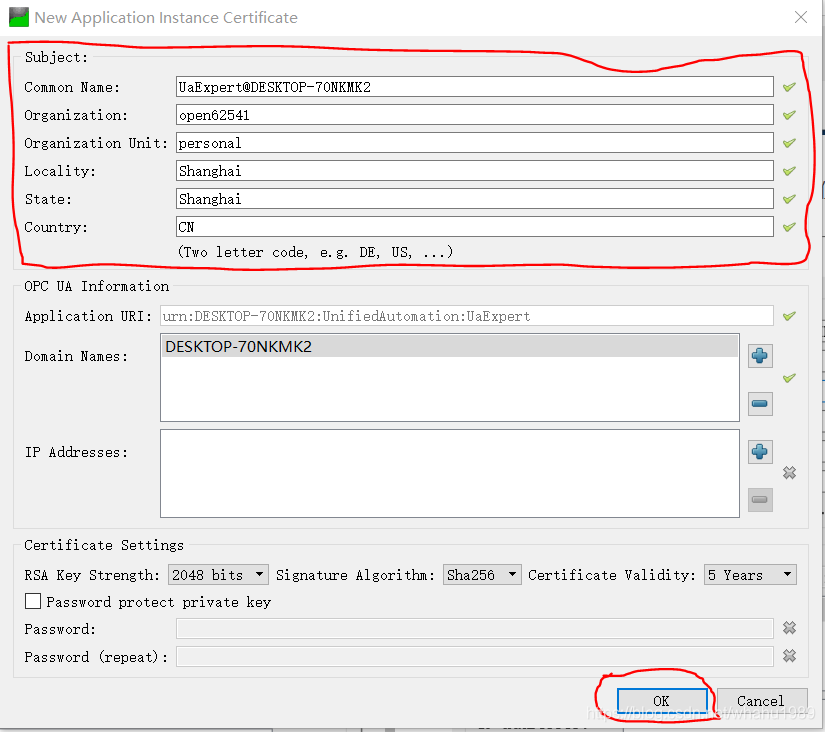
这样UaExpert就启动了
三 连接server
在UaExpert界面上点击那个“+”号,弹出界面如下,因为虚拟机有自己的ip地址,所以我们不是Local,如果UaExpert是安装在虚拟里里面,那么它就可以在Local下显示出server信息来,
在UaExpert界面上点击那个“+”号,弹出界面如下,因为虚拟机有自己的ip地址,所以我们不是Local,如果UaExpert是安装在虚拟里里面,那么它就可以在Local下显示出server信息来,
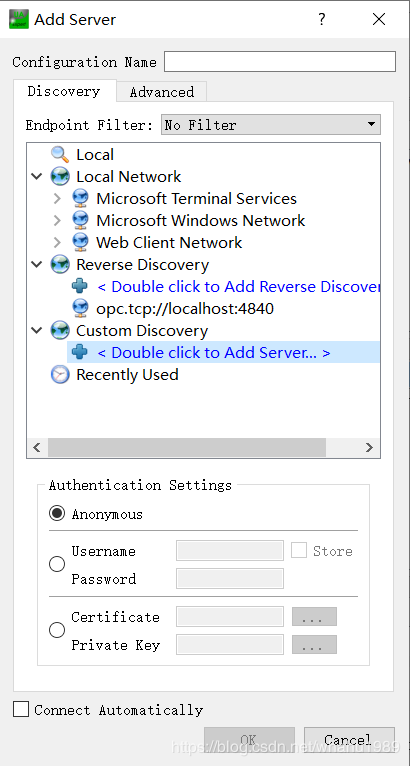
连接server有2种方法,
方法一
在Custom Discovery下面的加号那一栏双击,在弹出的界面里输入server所在的ip和监听的端口号,并点击OK,然后就会出现1个open62541-based OPC UA Application (opc.tcp),
方法一
在Custom Discovery下面的加号那一栏双击,在弹出的界面里输入server所在的ip和监听的端口号,并点击OK,然后就会出现1个open62541-based OPC UA Application (opc.tcp),
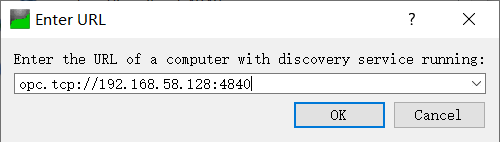
点击其左侧">"符号进行展开,然后等一小会就会出现server了,如下图(左侧符号是一把红色的打开的锁,表示没有使用加密功能),然后双击它,
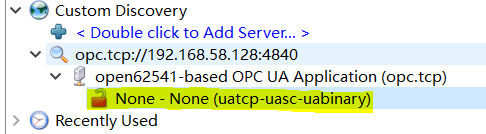
这样在Project->Servers栏下出现这个server,可以看到其左侧符号是个插头,表示还未连接(因为插头没有插到插座里),点击右上角的那个插头,也叫Connect Server,
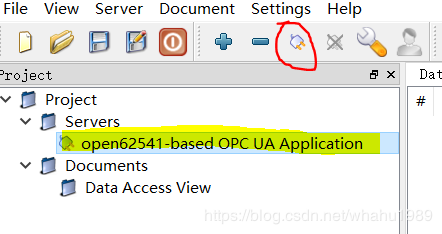
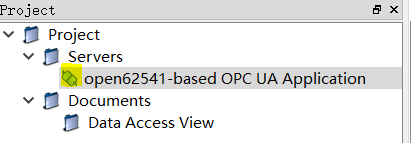
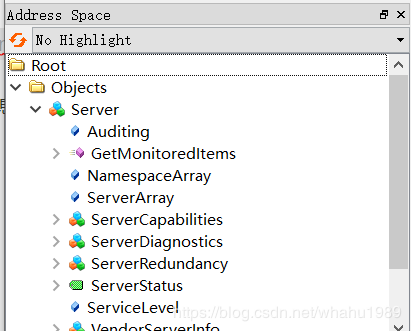
等一会后可以看到那个插头符号变成和插座连接ok的符号了,并且在Address Space这一栏出现了server信息,这样UaExpert就和Server连接成功了。
方法二
点击那个加号去添加server,在弹出的界面里先选中Local (选别的也可以),
点击那个加号去添加server,在弹出的界面里先选中Local (选别的也可以),
然后点击Advanced,在弹出的界面里填写Configuration Name和Endpoint Url,其中Configuration Name可以随便写个,Endpoint Url要填写server所在的ip和监听的端口号,
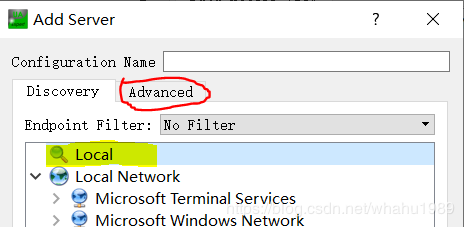
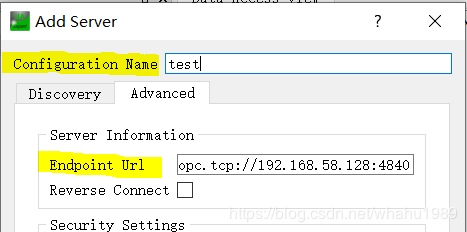
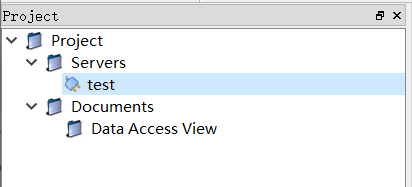
填好后点击OK,在Project->Servers栏下就会出现test这个server,然后按照方法一那样连接server,同样可以连接成功。
方法一更加正式,方法二更快快,主要取决于个人选择。


